Interactive Surface Design in Pro/ENGINEER
Release 2001
6. Интеграция стилистических конструктивных элементов
Чтобы комбинировать мощность параметрического моделирования с помощью конструктивных элементов с гибкостью конструктивных элементов свободной формы, Вы должны интегрировать стилистические конструктивные элементы с другими конструктивными элементами Pro/ENGINEER. В этом разделе Вы узнаете как произвести интеграцию параметрических конструктивных элементов с конструктивными элементами свободной формы. Вы также научитесь манипулировать стилистическими конструктивными элементами.
Цели
После изучения этого раздела Вы будете знать следующее:
-
Копирование, трансформация и создание массива стилистических конструктивных элементов.
-
Установка параметрического контроля над стилистической геометрией.
-
Планирование ссылок и зависимостей.
-
Использование стилистических конструктивных элементов для переопределение твёрдотельных поверхностей.
ГИБРИДНОЕ МОДЕЛИРОВАНИЕ
Вы можете воспользоваться уникальным преимуществом сосуществования параметрических конструктивных элементов с конструктивными элементами свободной формы для достижения целей проекта.
Вы можете разрабатывать стилистическу геометрию ссылаясь на параметрическую геометрию, чтобы можно было делать размерные изменения в геометрии свободной формы. Вы можете использовать стилистическую геометрию в качестве основы для создания других конструктивных элементов Pro/ENGINEER, так что интуитивные изменения могут быть внесены и в ограниченные конструктивные элементы.
Стилистические конструктивные элементы выглядят как другие конструктивные элементы Pro/ENGINEER. Вы можете использовать стилистически кривые и поверхности для того, чтобы строить дальнейшую геометрию, используя основные инструментальные средства моделирования.
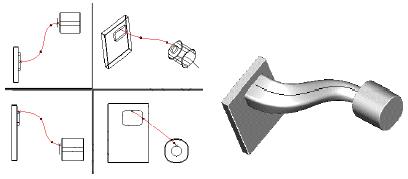
Рис.1: Использование 3D стилистических кривых для создания сечений
Метод Моделирования
Вы можете создавать поверхности для достижения целей проекта независимо от того, является ли поверхность конструктивным элементом Style или Pro/ENGINEER.
Вам нужно планировать интеграцию между параметрическими конструктивными элементами и геометрией Style так, чтобы модификации параметрических конструктивных элементов оказывали предсказуемое воздействие на стилистические конструктивные элементы. Ниже приведено несколько способов интеграции конструктивных элементов Style и Pro/ENGINEER:
-
Использование стилистических кривых в качестве траекторий для создания поверхностей Pro/ENGINEER.
-
Использование COS для получения поверхностей из родительских поверхностей и обрезки поверхностей.
-
Использование COS для размещения пользовательских конструктивных элементов, таких как выемки, например.
-
Использование стилистических поверхностей для переопределения твёрдотельной геометрии.
-
Использовать параметрический контроль над стилистическими конструктивными элементами.
ПАРАМЕТРИЧЕСКИЙ КОНТРОЛЬ НАД СТИЛИСТИЧЕСКИМИ КОНСТРУКТИВНЫМИ ЭЛЕМЕНТАМИ
Вы можете интегрировать стилистический конструктивный элемент так, что он будет контролироваться параметрически. Это можно сделать следующими способами:
-
Созданием поверхностей из кромок. Вы можете использовать кромки в качестве границ стилистической поверхности. При изменении родительской поверхности или твёрдотельной геометрии стилистическая геометрия так же изменится.
-
Созданием ссылок на базовую геометрию (точки, кривые и т.п.).
-
Созданием каркаса из кривых для управления кривыми, определяющими стилистические поверхности.
Создание каркаса из базовых кривых
Вы можете определить кривые для стилистических поверхностей со ссылкой на набор базовых кривых. Это поможет Вам контролировать круговые (радиальные и диаметральные) размеры стилистической геометрии и позволить пораметрически модифицировать модель.
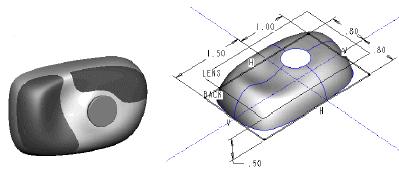
Рис.2: Типичный каркас для модели камеры
Предсказуемая модификация стилистических конструктивных элементов
Конечные и внутренние точки контролируют форму сплайновых кривых. Поэтому следует прикреплять стилистические кривые к базовым объектам таким способом, чтобы размерные изменения приводили к желательным изменениям в стилистической геометрии. Для получения предсказуемых изменений стилистической геометрии Вы должны:
-
Используйте минимально возможное количество точек для определения стилистических кривых.
-
Используйте опцию Proportional Update для пропорционального изменения кривых.
Следующий пример поможет Вам тщательно спланировать ссылки и зависимости, чтобы стилистическая геометрия корректировалась предсказуемо.
Пример 1
На приведенном ниже рисунке показана стилистическая кривая (style curve), ссылающаяся на две базовые кривые (datum curve) и базовую точку (PNT0).
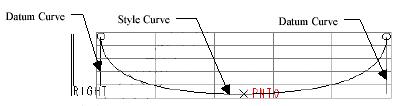
Рис.3
Ниже приведён эскиз базовых кривых.
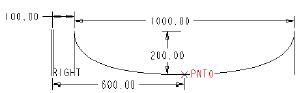
Рис.4
Изменение расстояния между базовыми кривыми приводит к искажению стилистической кривой, в то время как базовая точка не меняет своего положения.
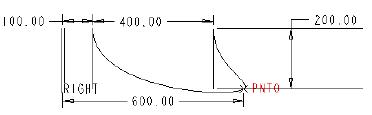
Рис.5
Однако, если Вы сделаете базовую точку, зависимой от размеров между базовыми кривыми, прибавляя соотношение, изменение будет предсказуемо, как показано на рисунке.
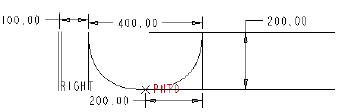
Рис.6
Пример 2
На приведённом ниже рисунке стилистическая поверхность (style surface) создана с помощью COS. COS создана проецированием кривой на базовую поверхность (base surface).
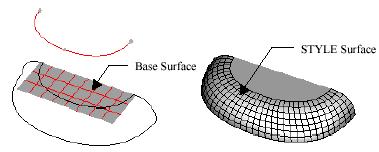
Рис.7
Если Вы уменьшаете размеры базовой поверхности, получаемая COS проецируется только частично, поэтому стилистическая поверхность будет искажена.
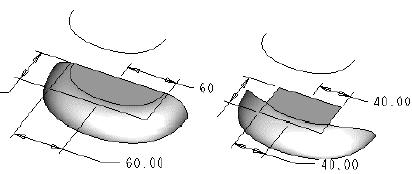
Рис.8
Но если Вы создадите поверхность с помощью эскизной COS на родительской поверхности (или разорвёте связь с исходной кривой), то изменение будет приемлемо.
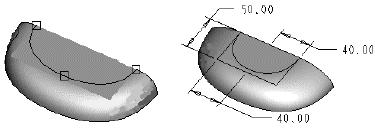
Рис.9
Пример 3
Следующий пример показывает параметрические изменения на модели лодки, сделанной с помощью стилистических кривых и поверхностей.
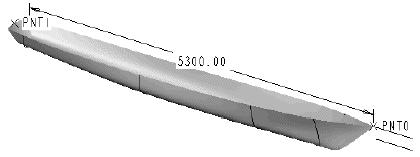
Рис.10
Кривые сечения созданы как плоские кривые на смещённых плоскостях. Изменение полной длины изменяет кривые основы, но кривые сечения остаются на местах, приводя к искажению поверхности.
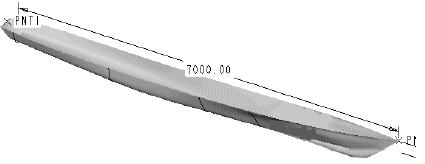
Рис.11
В то же время, если кривые сечений будут конвертированы в свободные кривые, то производимые модификации дадут гладкую поверхность.
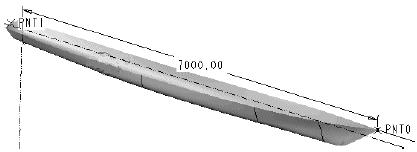
Рис.12
МАНИПУЛИРОВАНИЕ СТИЛИСТИЧЕСКИМИ КОНСТРУКТИВНЫМИ ЭЛЕМЕНТАМИ
Копирование и трансформация
Вам может понадобиться копировать стилистические конструктивные элементы (включая все кривые и поверхности) для одной из следующих целей:
-
Для многократного использованиея стилистических кривых или поверхностей, чтобы создать периодически повторяющуюся геометрию.
-
Когда требуется аналогичная, но не идентичная поверхность, Вы можете использовать опции Copy и Redefine для копирования и переопределения поверхности с последующим изменением границ или добавлением внутренних кривых.
Вы можете копировать стилистический конструктивный элемент с помощью команд Copy > Move или Mirror. Система создаст копию стилистического конструктивного элемента, который может быть скопирован и использован повторно.
При копировании стилистического конструктивного элемента, он подобен группе конструктивных элементов, которая копируется. При переопределении Вы можете оставить часть конструктивных элементов или все. Вы можете также перемещать, делать зеркальное копирование или вращать стилистические поверхности.
Создание массива конструктивных элементов
При необходимости создания повторяющейся геометрии Вы можете создать массив из стилистических конструктивных элементов. Массив может быть как линейный, так и круговой.
Чтобы обеспечить направление для создания массива, Вы сначала должны копировать стилистический конструктивный элемент и затем создать массив.

Рис.13
ИНТЕГРАЦИЯ СТИЛИСТИЧЕСКОГО КОНСТРУКТИВНОГО ЭЛЕМЕНТА
Вы можете использовать стилистическую геометрию для создания конструктивных элементов Pro/ENGINEER. Tweak, Replace и Patch особенно полезны, чтобы переопределить сложные формы твердотельных поверхностей, использующих стилистические поверхности.
Использование Tweak, Replace или Patch
Вы можете использовать стилистические поверхности для создания на твёрдотельной геометрии вырезов.
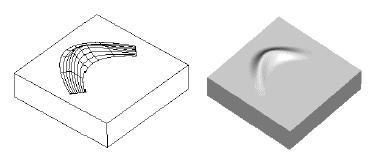
Рис.14
Аналогично Вы можете использовать Tweak и Replace для определения формы твёрдотельной поверхности.


Рис.15: Использование Replace для создания кнопки
ОПТИМИЗАЦИЯ СТИЛИСТИЧЕСКИХ МОДЕЛЕЙ
Для оптимизации моделей, созданных с помощью стилистической геометрии, следует использовать параметрические ссылки. Приведённый ниже рисунок иллюстрирует модель смывного бачка, созданного с помощью стилистической геометрии, которая имеет каркас из базовых кривых. При оптимизации объём меняется с 6 литров на 10 литров, при этом система пересчитывает кривые каркаса и изменяет связанную с ними стилистическую геометрию.
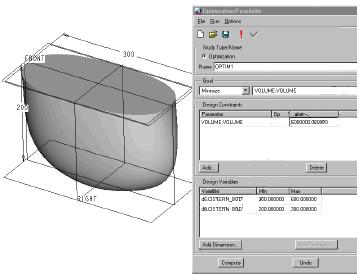
Рис.16: Оптимизация модели смывного бачка, созданной с использованием стилистической геометрии
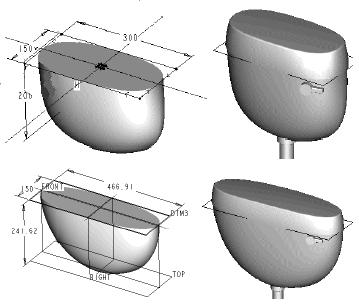
Рис.17: Результаты оптимизации объёма смывного бачка
ЛАБОРАТОРНАЯ ПРАКТИКА
Цель
Научиться управлять стилистическими конструктивными элементами с помощью стилистических ссылок и манипулировать ими с помощью инструментов типа transform, pattern и т.п.
Методика
В следующих двух упражнениях Вы разработаете декоративный стеклянный абажур с фигурным плафоном. Вы сначала разрабатываете один лепесток с помощью Style, предусмотрев возможность параметрически управлять его формой. Затем с помощью массива Вы создадите остальные лепестки.
УПРАЖНЕНИЕ 1: Модификация стилистической модели
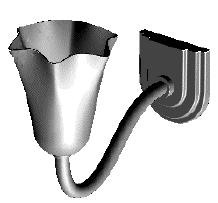
Рис.18: Стеклянная лампа с держателем
Задача 1. Откройте модель и создайте базовые конструктивные элементы для ссылок.
1. Откройте файл LAMP.PRT.
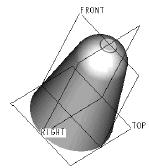
Рис.19: Исходная деталь
2. Создайте базовую плоскость смещением плоскости TOP на 20 мм.
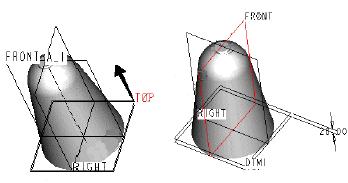
Рис.20
3. Нарисуйте на плоскости DTM1 базовую точку, как показано на рисунке.
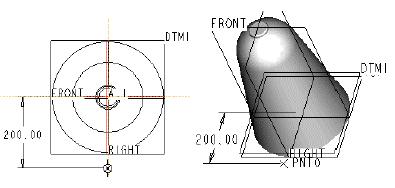
Рис.21
4. Создайте две проекционные кривые. Создайте смещённую базовую плоскость и нарисуйте две линии, как показано на рисунке.
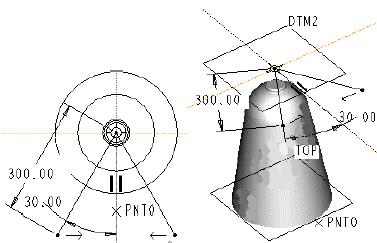
Рис.22
5. В качестве ссылки при проецировании используйте поверхность, показанную на рисунке.
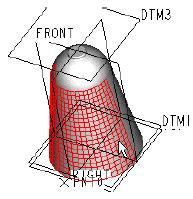
Рис.23
6. Закончите создание спроецированных кривых.
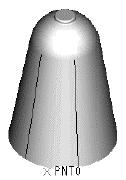
Рис.24: Спроецированные базовые поверхности
Задача 2. Создание стилистических кривых
1. Выберите Insert > STYLE.
2. Создайте свободную кривую. Соедините её с базовыми кривыми. Разместите точки на концах кривых.
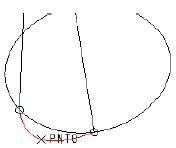
Рис.25
3. Ограничьте касание. Выберите конечную точку. Поместите курсор на векторе касания, щелкните правой кнопкой и выберите Align. Выберите нижнюю кромку. Щелкните правой кнопкой и выберите Surface Tangent.
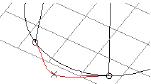
Рис.26
4. Повторите эту процедуру для другой точки.
5. Отредактируйте длину вектора касания. В диалоговом окне CURVE раскройте секцию Tangent. Напечатайте [200] в поле Length и нажмите клавишу <ENTER>. Повторите эту операцию для второй точки.
6. Создайте плоскую кривую, используя RIGHT в качестве активной плоскости. Соедините кривую с кромкой и стилистической кривой.
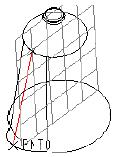
Рис.27
7. Сделайте кривую касательной к верхней поверхности и модифицируйте её форму, как показано на рисунке.
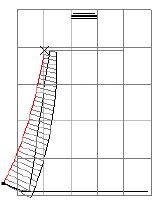
Рис.28
8. Создайте плоскую кривую. Сделайте плоскость TOP активной. Сместите активную плоскость на 130 мм. Создайте кривую, соединив её с уже имеющимися кривыми, как показано на рисунке.
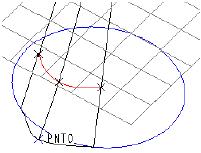
Рис.29
9. Сделайте кривую касательной к поверхности.
10. Измените длину вектора касания на 300.
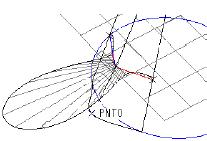
Рис.30
Задача 3. Создайте стилистическую поверхность и объедините её с имеющейся поверхностью.
1. Создайте поверхность, как показано на рисунке. Добавьте внутренние кривые.
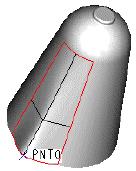
Рис.31
2. Нажмите иконку Exit the current Style feature.
|
|
Exit the current Style feature |
3. Объедините - Merge (Join)- стилистическую поверхность с другой сшитой поверхностью.
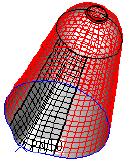
Рис.32
Задача 4. Модифицируйте базовые конструктивные элементы для изменения стилистической геометрии.
1. Измените расположение точки и расстояние смещения DTM1, как показано на рисунке.
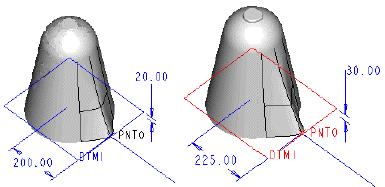
Рис.33
2. Регенерируйте модель.
3. Модифицируйте спроецированные базовые кривые. Измените размер с 30 на 45, как показано на рисунке.
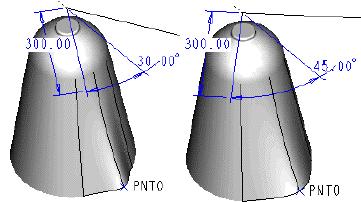
Рис.34
4. Сохраните и закройте модель.
УПРАЖНЕНИЕ 2: Создание массива стилистического конструктивного элемента
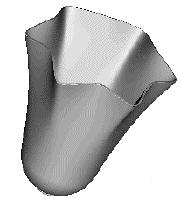
Рис.35
Задача 1. Откройте модель и создайте копию стилистического конструктивного элемента.
1. Откройте файл LAMP_DEV.PRT.
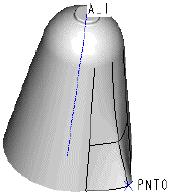
Рис.36
2. Создайте копию. Выберите Insert > Surface Operation > Transform > Move | Copy | Done. Выберите стилистическую поверхность.
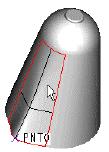
Рис.37
3. Выберите Done Sel > Rotate > Crv/Adg/Axis. Выберите ось A-1 и затем Okay. В качестве угла вращения введите [60] и затем Done Move.
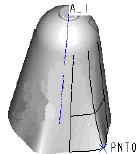
Рис.38
Задача 2. Создайте массив.
1. Выберите Pattern. Выберите скопированную поверхность.
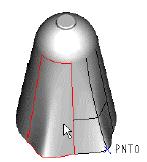
Рис.39
2. Выберите General | Done. Выберите для модификации угловой размер 60. Напечатайте [60] и затем Done.
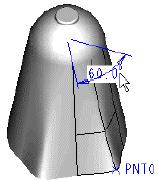
Рис.40
3. В качестве количества копий в массиве введите [5], затем Done.
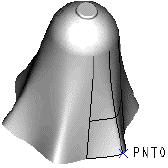
Рис.41
Task 3. Модификация дизайна.
1. Модифицируйте массив. Выберите Modify и выберите конструктивный элемент массива. Измените размеры, как показано на рисунке.
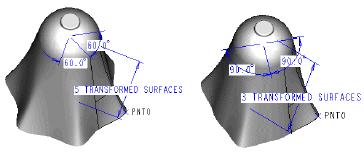
Рис.42
2. Модифицируйте спроецированные кривые, как показано на рисунке.
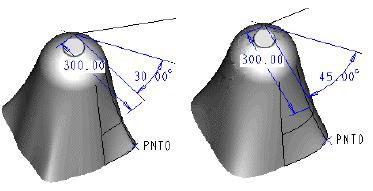
Рис.43
3. Регенерируйте модель.
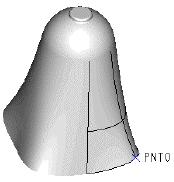
Рис.44
4. Сохраните и закройте файл.
ОБЗОР РАЗДЕЛА
-
Чтобы создать стилистический конструктивный элемент, который является подобным уже созданному, Вы может копировать его и затем и модифицировать.
-
Для создания нескольких одинаковых стилистических конструктивных элементов можно создать массив.
-
Если стилистическая геометрия ссылается на параметрическую геометрию, ею можно управлять изменением размеров.
-
Стилистические кривые можно использовать для создания конструктивных элементов Pro/ENGINEER.
-
Если стилистическая геометрия управляется с помощью размеров, то её можно оптимизировать.